- Installerar ZFS-filsystemet
- Skapa ZFS-lagringspool
- Ta bort ZFS-lagringspoolen
ZFS-funktioner
Låt oss ta en titt på några av funktionerna i ZFS-filsystemet:
- Hög lagringskapacitet
- Dataintegritet
- Skydd mot datakorruption
- Effektivt dataskydd
- Datumkomprimering
Obs! Vi har förklarat proceduren och kommandona på Ubuntu 20.04 LTS (Focal Fossa).
Installerar ZFS-filsystem på Ubuntu
Vi kommer att använda kommandoradsterminalapplikationen för installation av ZFS-filsystemet. För att starta kommandoraden Terminal, använd tangentbordsgenvägen Ctrl + Alt + T.
Nu för att installera ZFS-filsystemet på Ubuntu, utfärda följande kommando i Terminal:
$ sudo apt installera zfsutils-linuxNär du uppmanas att ange lösenordet, ange sudo-lösenordet.
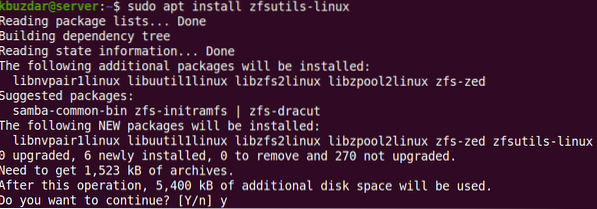
Efter att ha kört ovanstående kommando kan systemet fråga om bekräftelse på att om du vill fortsätta installationen eller inte. Tryck på y för att fortsätta; efter det kommer paketet att installeras på ditt system.
För att verifiera installationen av ZFS-filsystem, utfärda följande kommando i Terminal:
$ som zfsDu ser utdata som liknar följande:

Skapa ZFS-lagringspool
När installationen är klar skapar vi nu en lagringspool för våra enheter. Här är stegen för att göra det:
1. Ta reda på namnen på enheterna för poolen. Använd följande kommando i Terminal för att göra det:
$ sudo fdisk -l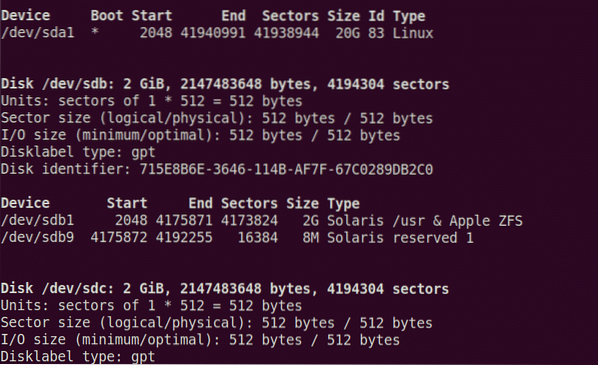
Du kommer att se enheterna som anges i utgången. Anteckna enhetsnamnen som du vill samla ihop. Från ovanstående utdata kan vi se att det finns två enheter / dev / sdb och / dev / sdc listas. Vi skapar lagringspoolen med hjälp av dessa två enheter.
Det finns två typer av lagringspooler: randig och spegel. I den randiga poolen lagras data i den randiga över alla enheter. I en speglad pool lagras kopian av data över enheter som gör dem feltoleranta.
För att skapa den randiga poolen, använd följande syntax:
$ sudo zpool skapaFör att skapa spegelpoolen, använd följande syntax:
$ sudo zpool skapaOm något fel uppstår kan du försöka tvinga kommandot med alternativet -f efter zpool skapa kommando.
I följande exempel skapar vi den randiga poolen med namnet "test" med / dev / sdb och / dev / sdc.
$ sudo zpool skapa test / dev / sdb / dev / sdc
För att ta reda på var poolen har monterats, använd följande kommando i Terminal:
$ df -h
Från ovanstående kommando kan vi se att poolen har monterats vid / testet. Du kan också ändra monteringspunkten för poolen med följande syntax:
$ sudo zfs set mountpoint =Till exempel för att ställa in export / zfs som den nya monteringspunkten skulle kommandot vara:
$ sudo zfs set mountpoint = / export / zfs test
Använd sedan följande kommando för att verifiera om monteringspunkten har ändrats:
$ df -h | grep-test
Du kan också skapa kataloger under lagringspoolen. För att till exempel skapa en katalog med namnet filer under lagringspoolen skulle kommandot vara:
$ sudo zfs skapar test / filer
För att se alla ZFS-lagringspooler på systemet kan du använda följande kommando i Terminal:
$ zpool-listaDen listar alla pooler tillsammans med deras storlek, utrymmesanvändning, hälsa och lite annan information.

För att se alla konfigurationer och status för varje enhet i ZFS-lagringspoolen, använd följande kommando i Terminal:
$ zfs-status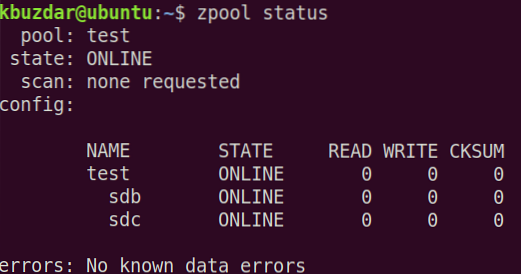
Om du har problem med enheter i poolen kan du använda alternativet händelser. Utfärda följande kommando i Terminal för att visa händelser associerade med en viss pool:
$ sudo zpool-händelser poolnamn -vTa bort ZFS-lagringspoolen
Om du inte längre behöver poolen kan du ta bort den. Observera dock att borttagning av poolen också tar bort filerna i den.
Använd följande kommandosyntax för att ta bort lagringspoolen:
$ sudo zpool förstöra poolnamnI den här artikeln har du lärt dig hur du installerar ZFS-filsystemet på Ubuntu 20.04 LTS (Focal Fossa). Du har också lärt dig hur du skapar en lagringspool i ZFS-filsystemet och tar bort den när du inte längre behöver den.
 Phenquestions
Phenquestions


